重装系统是解决电脑问题的常用方法之一,而使用Win7光盘重装系统更是一种经典的操作方式。本文将以图解的方式,详细介绍如何使用Win7光盘进行系统重装,帮助您解决各种系统问题。
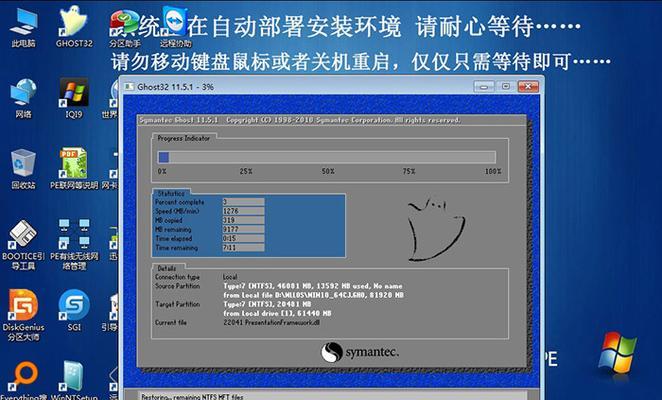
1.准备工作:安全备份个人数据
在进行系统重装之前,首先需要备份个人数据,以免在重装过程中丢失重要的文件和资料。可以使用外部硬盘、U盘或云存储等方式进行备份。
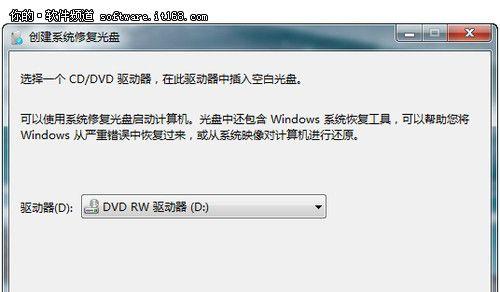
2.获取Win7光盘:原装光盘或制作启动盘
获取Win7光盘的方式有两种:一是使用原装的Win7安装光盘,二是制作一个启动盘。如果您已经有Win7安装光盘,则可以直接使用;如果没有,可以通过下载合法的Win7镜像文件,并使用制作工具制作启动盘。
3.BIOS设置:设置启动顺序为光盘
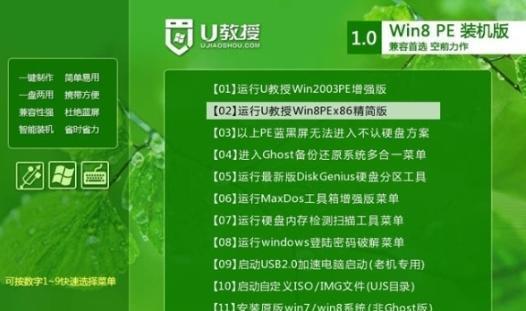
在进入系统安装界面之前,需要将电脑的启动顺序设置为光盘优先。通过进入BIOS界面,在“启动顺序”选项中,将光盘设置为首选项。
4.插入光盘:重启电脑并插入Win7光盘
将制作好的Win7光盘插入电脑的光驱中,并重启电脑。系统会自动从光盘启动,并进入Win7安装界面。
5.选择语言和区域设置:根据个人需求进行选择
在进入Win7安装界面后,首先需要选择合适的语言和区域设置,根据个人需求进行选择,并点击“下一步”按钮。
6.安装类型:选择“自定义(高级)”
在安装类型界面中,选择“自定义(高级)”选项,这样可以对硬盘进行分区,并进行更详细的系统安装设置。
7.硬盘分区:清除旧分区或创建新分区
在硬盘分区界面中,可以选择清除旧的分区,或者创建新的分区。建议对于需要重装系统的电脑,清除旧分区可以避免一些潜在问题。
8.系统安装:等待系统文件复制和安装
完成硬盘分区后,系统将开始复制相关文件并进行系统安装。这个过程需要一定的时间,请耐心等待。
9.个人设置:输入用户名和计算机名称
在安装过程中,系统会要求输入用户名和计算机名称等个人设置信息。根据个人喜好和实际需求填写相关信息。
10.更新和驱动程序:安装系统更新和设备驱动程序
完成系统安装后,为了保证系统的稳定性和兼容性,建议立即进行系统更新和设备驱动程序的安装。
11.安装常用软件:恢复个人工作环境
在重装系统之后,还需要安装一些常用的软件,以恢复个人工作环境。例如浏览器、办公软件、音视频播放器等。
12.恢复个人数据:从备份中导入个人文件
在安装好常用软件之后,可以从之前备份的个人数据中导入文件和资料。确保一切完整后,您就可以继续使用电脑了。
13.优化系统设置:提升系统性能和稳定性
对于重装后的系统,可以进行一些优化设置,以提升系统性能和稳定性。例如关闭自动更新、设置开机启动项等。
14.驱动程序更新:保持设备驱动程序的最新状态
随着时间的推移,设备的驱动程序也需要不断更新。建议定期检查并更新设备驱动程序,以确保系统的正常运行。
15.Win7光盘重装系统操作简单且高效
通过本文的图解教程,您应该已经掌握了使用Win7光盘重装系统的步骤和方法。这种操作简单且高效,可以帮助您快速解决各种系统问题,让电脑始终保持良好的运行状态。

























